Restablece tu iPhone 6 sin contraseña: ¡Fácil y rápido!
- Inicio
- Support
- Consejos-Sistema de rescate
- Restablece tu iPhone 6 sin contraseña: ¡Fácil y rápido!
Resumen
Aprende a restablecer un iPhone 6 sin contraseña ni ordenador: utiliza iCloud, apps externas o Modo Recuperación, protegiendo tus datos.
Índice
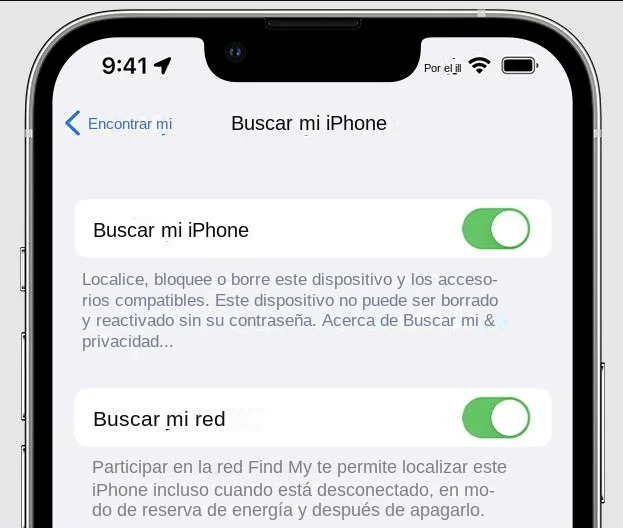
icloud.com/find
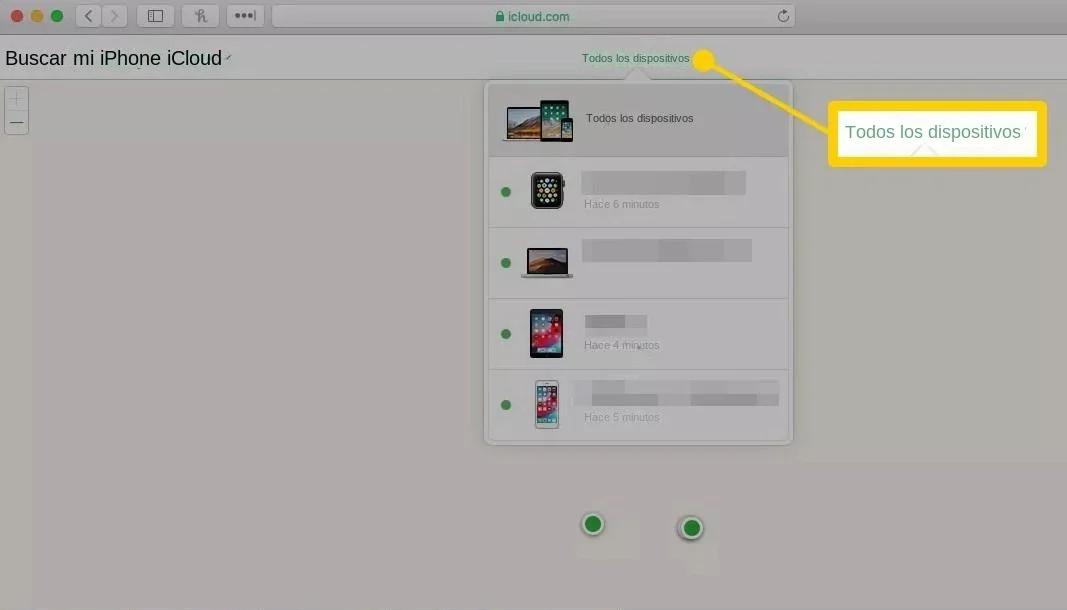
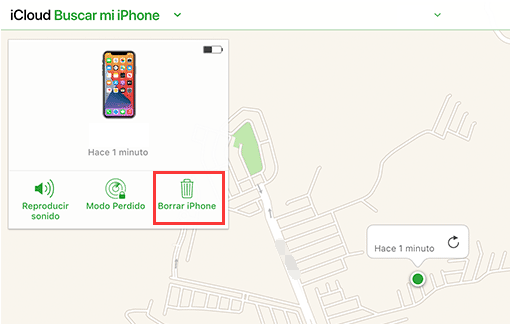

Quitar contraseña Borre la contraseña de bloqueo incluso si el dispositivo no se inicia.
Reparar errores del sistema iOS Incluyendo iPhone / iPad bloquea en modo de recuperación, modo DFU, inicios repetidos, etc.
Restablecer a la fábrica Restablece el dispositivo al estado original con un clic en caso de que no se inicie normalmente.
Soportar todos los dispositivos Todos los modelos de iPhone, iPad y iPod touch.
Potente compatibilidad Compatible con las últimas versiones del sistema iOS.
Quitar contraseña Borre la contraseña de bloqueo incluso si el dispositivo no se inicia.
Reparar errores del sistema iOS Incluyendo iPhone / iPad bloquea en modo de recuperación, modo DFU, inicios repetidos, etc.
Potente compatibilidad Compatible con las últimas versiones del sistema iOS.
Prueba gratisPrueba gratisPrueba gratis¡Ya hemos proporcionado a 2125 usuarios prueba gratis !
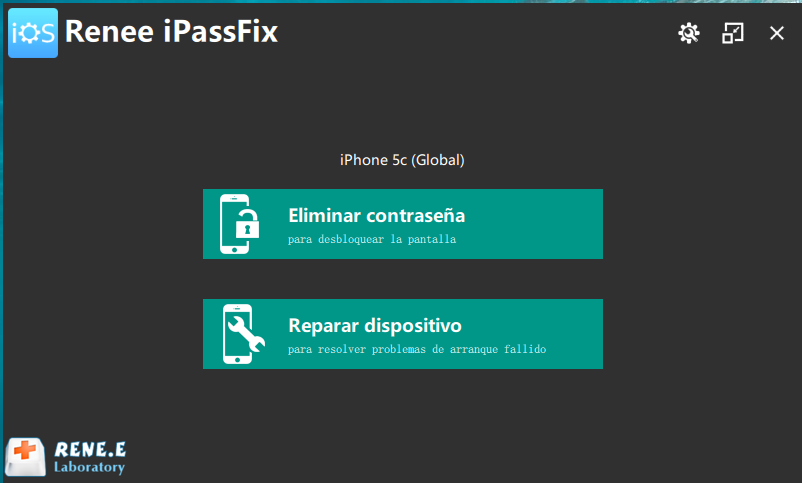
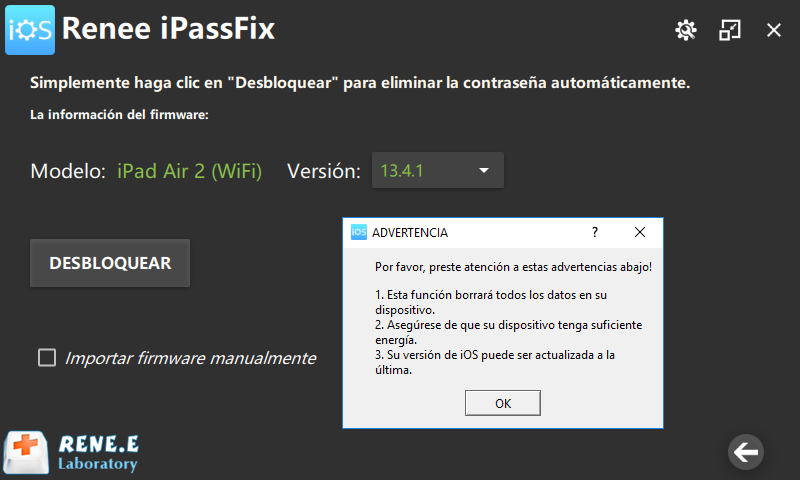
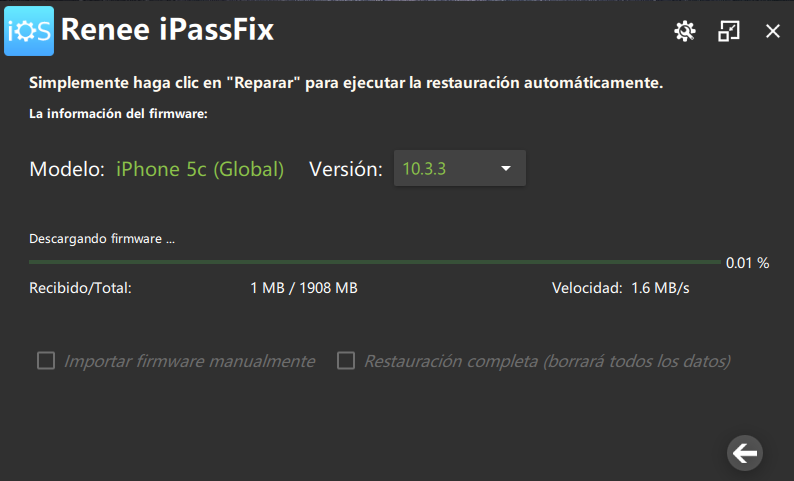
- Interfaz fácil de usar, por lo que es accesible para todos los usuarios.
- Compatible con todos los dispositivos iOS, incluido el iPhone 6s.
- Soluciona una serie de problemas del sistema iOS, incluidos los relacionados con el código de acceso.
- Proporciona una solución segura para restablecer el dispositivo sin necesidad de un código de acceso.
Contras:Necesidad de adquirir una licencia para utilizar el software.

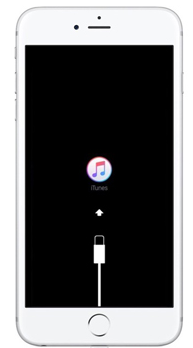
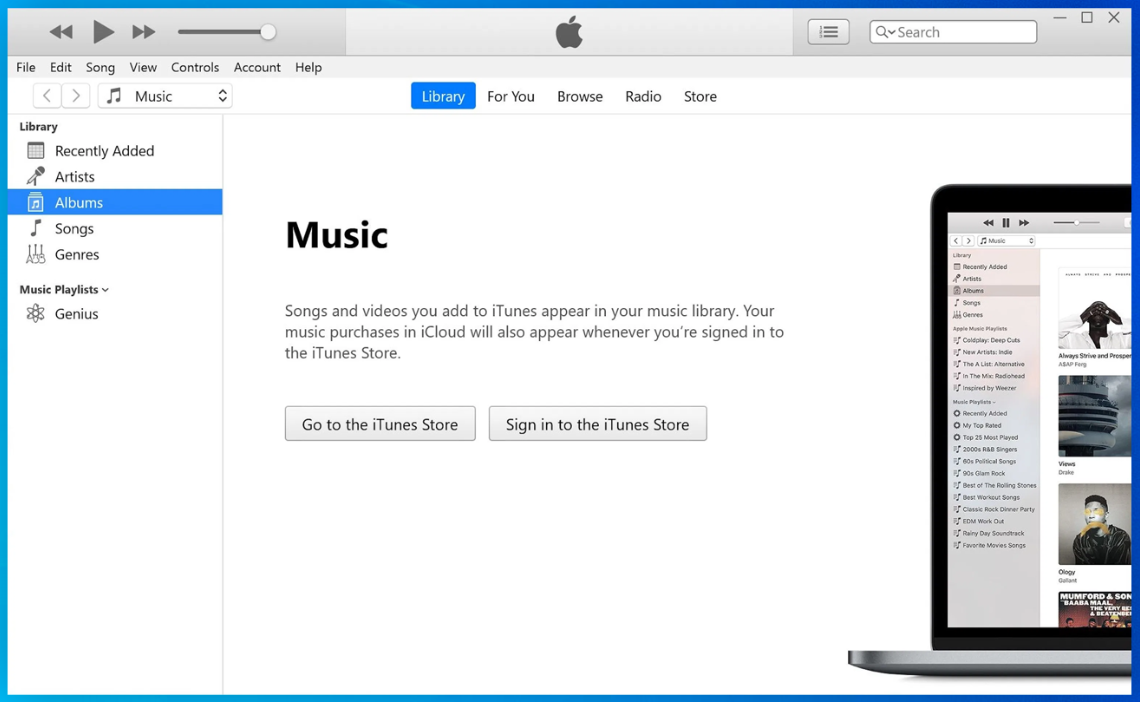
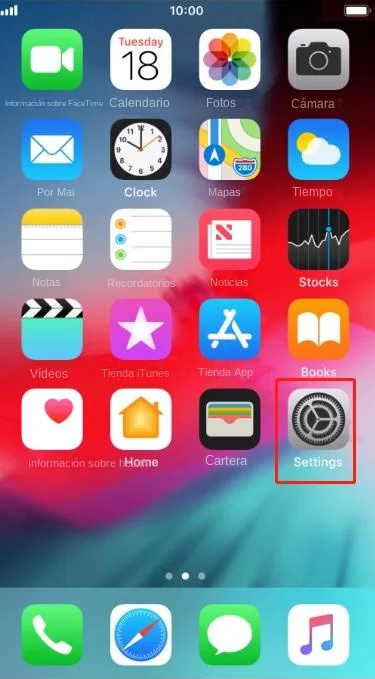
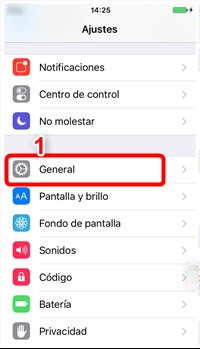
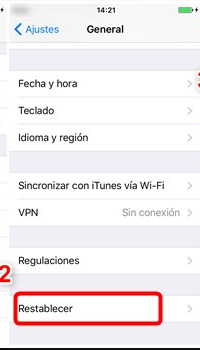
- Restablecer todas las configuraciones solo restablecerá la configuración de su iPhone.
- Restablecer configuración de red solo restablecerá la configuración de red.
- Borrar todos los contenidos y configuraciones restablecerá completamente la configuración de fábrica de su dispositivo.

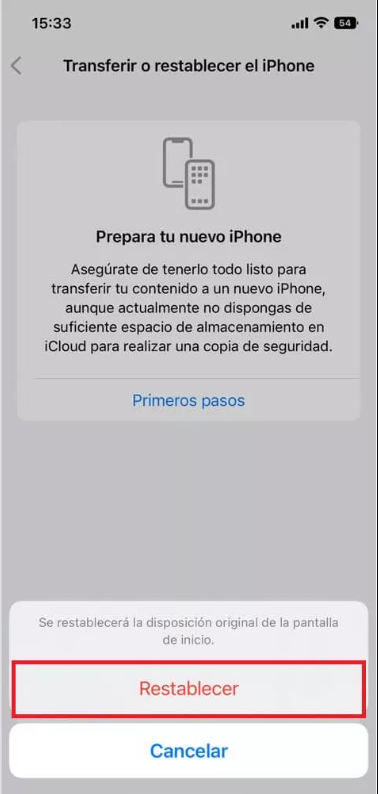
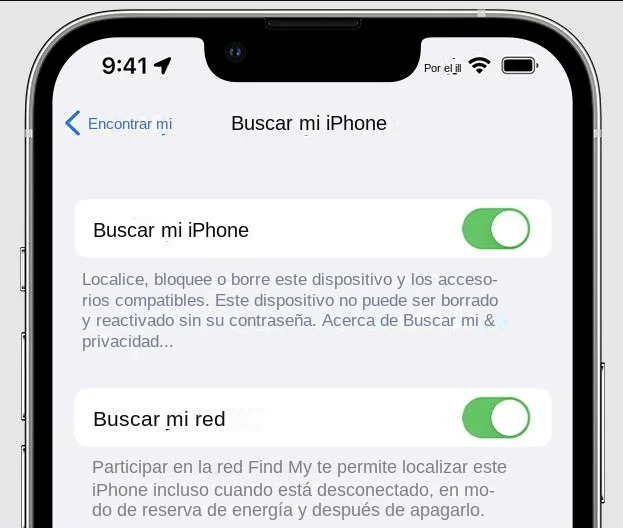
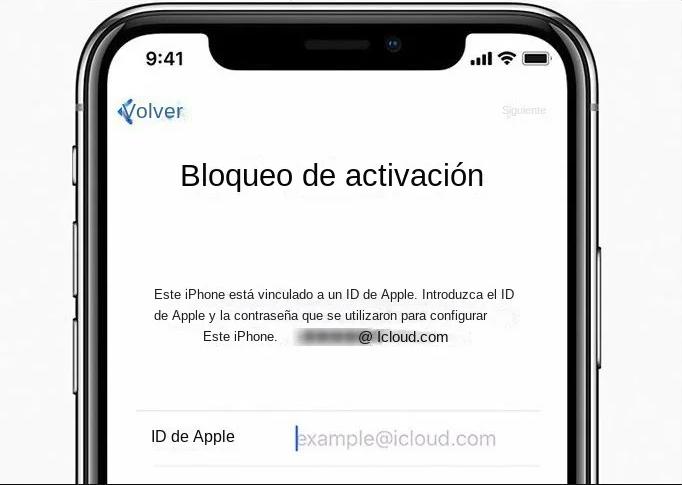
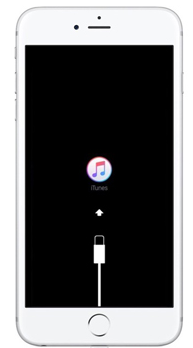
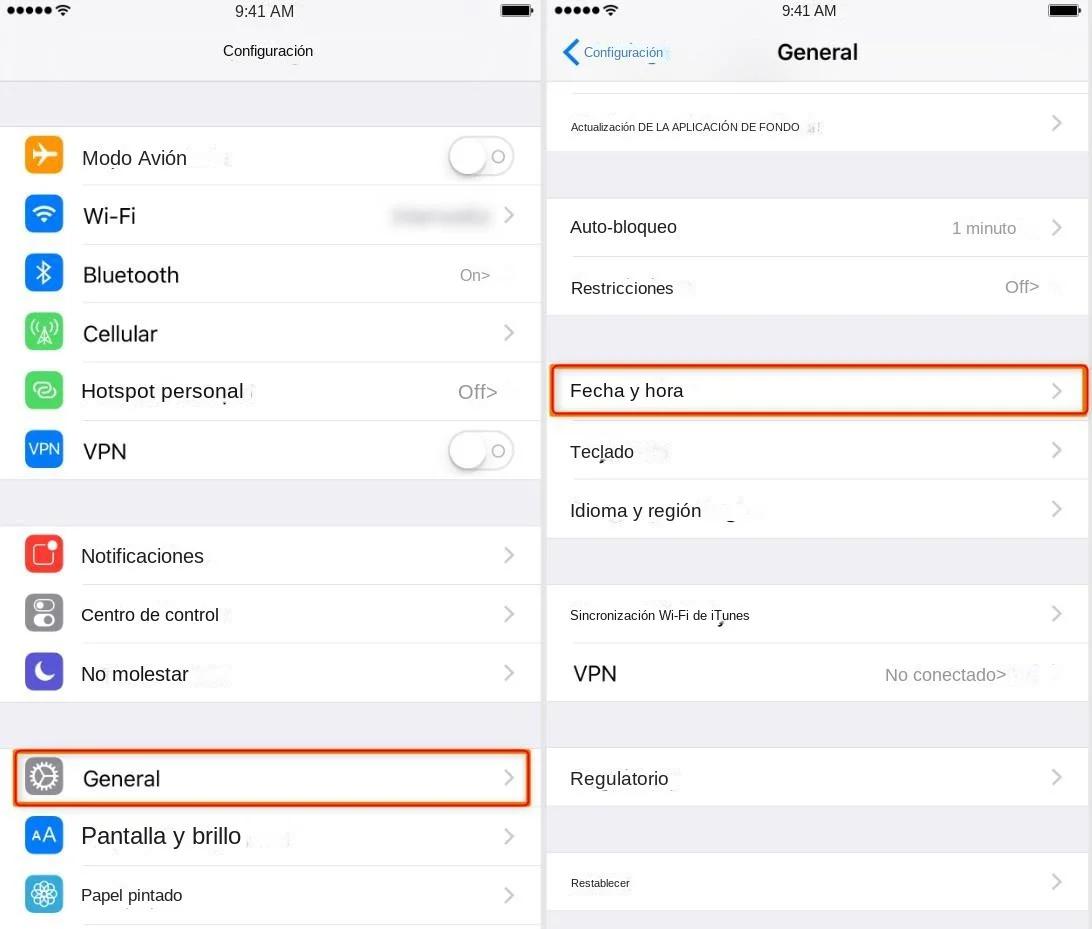
- Cómo entender los riesgos de resetear de fábrica un iPhone 6 sin contraseña
- Método 1: Utilizar la función Buscar mi iPhone de iCloud para borrar tu iPhone 6 de forma remota
- Método 2: Restablecer iPhone 6 sin contraseña ni ordenador usando iPassFix de Renee (sin AppleID)
- Método 3: Modo de recuperación para restablecer de fábrica el iPhone 6 usando los botones del dispositivo
- Método 4: Restablecer el iPhone 6 directamente desde la app Ajustes (solo si el dispositivo es accesible)
- Solución de problemas comunes encontrados durante el proceso de restablecimiento de fábrica
- Conclusión


